Windows 7はマイクロソフトが2009年にリリースしたパソコン用のシステムです。そのすばらしい安定性とスムーズな操作で、発表された以来もう12年だけど、今まで多くのユーザーに愛用されています。
「Windows7でMP4などの動画をDVDに書き込みたいなら、一体どうすればいいのか?」最近筆者は教えてGoo!を閲覧する時、このような問題を見つけました。この問題を持っている方も少なくないそうです。この故、今回は手軽にWindows7でMP4などの動画をDVDに書き込む方法を皆さんに紹介よう。
Windows7でMP4などの動画をDVDに書き込む
「DVD作成と言えば、動画ファイルをコピーしてDVDディスクに貼り付ければいいではないでしょうか?」実は、DVD作成はこんなことではありません、動画ファイルをDVD形式にエンコードすることが必要です。
お使いのWindows7に「Windowsムービーメーカー」がインストールされている場合、Windows標準の「Windows DVDメーカー」を組み合わせて、MP4をDVDに書き込むことができます。ただし、これらのソフトは基本的な書き込み機能しか備えておらず、追加機能はほとんどありません。そこで、より多機能な「VideoByte DVD 作成」を使用することをおすすめします。これにより、MP4動画を簡単にDVDに書き込むことができます。
これはDVD作成専用のソフトで、入力対応の形式はMP4、AVIなど300以上サポートしています。また動画編集、DVDメニュー作成などの実用機能みたくさん搭載します。次のステップに従って、Windows7でMP4などの動画をDVDに書き込む方法を一緒に勉強しましょう。
1、ソフトをダウンロード・インストールする
「無料体験」 ボタンで、システムにあう「VideoByte DVD 作成」をダウンロードする後、インストールを行います。そして、ソフトを起動します。
2、焼き用のDVDディスクをR/Wドライブにセットする
DVD作成には、焼き用のDVDディスクとR/W対応のDVDドライブが必要で、皆さんは準備してください。そして、焼き用のDVDディスクをR/Wドライブにセットしたら、ソフトはディスクの容量などの情報を表示します。
それから、ディスクのタイプ、ご希望の画質、アスベスト比によって選択してください。

3、ファイルを追加する
「メディアファイルを追加」 ボタンで、DVDに書き込みたい動画ファイルをソフトに追加します。その後、 「次へ」 を押します。
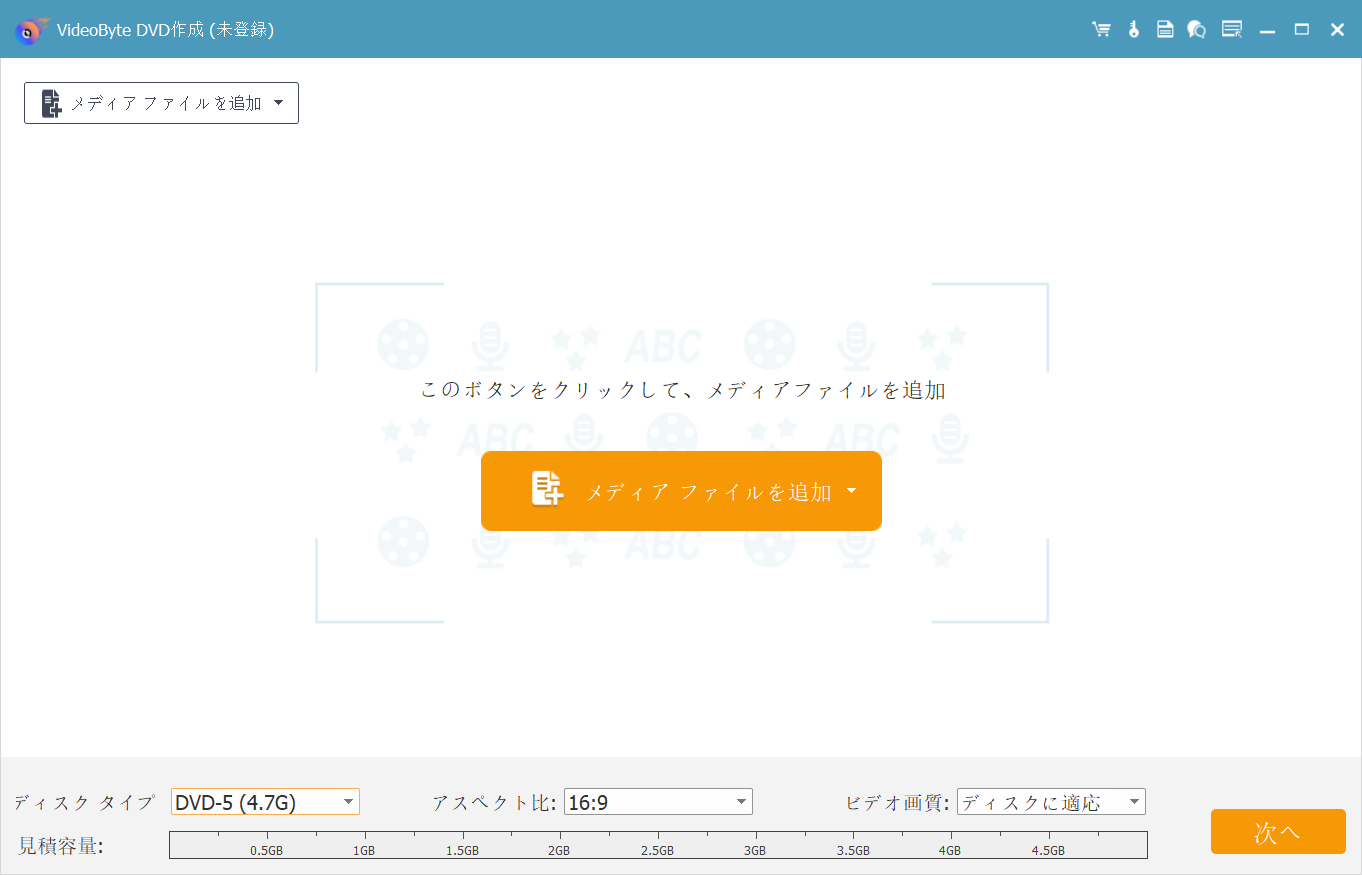
4、DVDメニューを作る
その後、メニュー作成の画面に入ります。このソフトは結婚式、会議などテーマのテンプレートを無料提供しています。押するとすぐ適用できます。また、左下にある編集ウィンドウで文字とボタンを編集することができます。
メニューが要らない場合、 「メニューなし」 にチェックを入れればいいです。完成した後、 「次へ」 を押します。
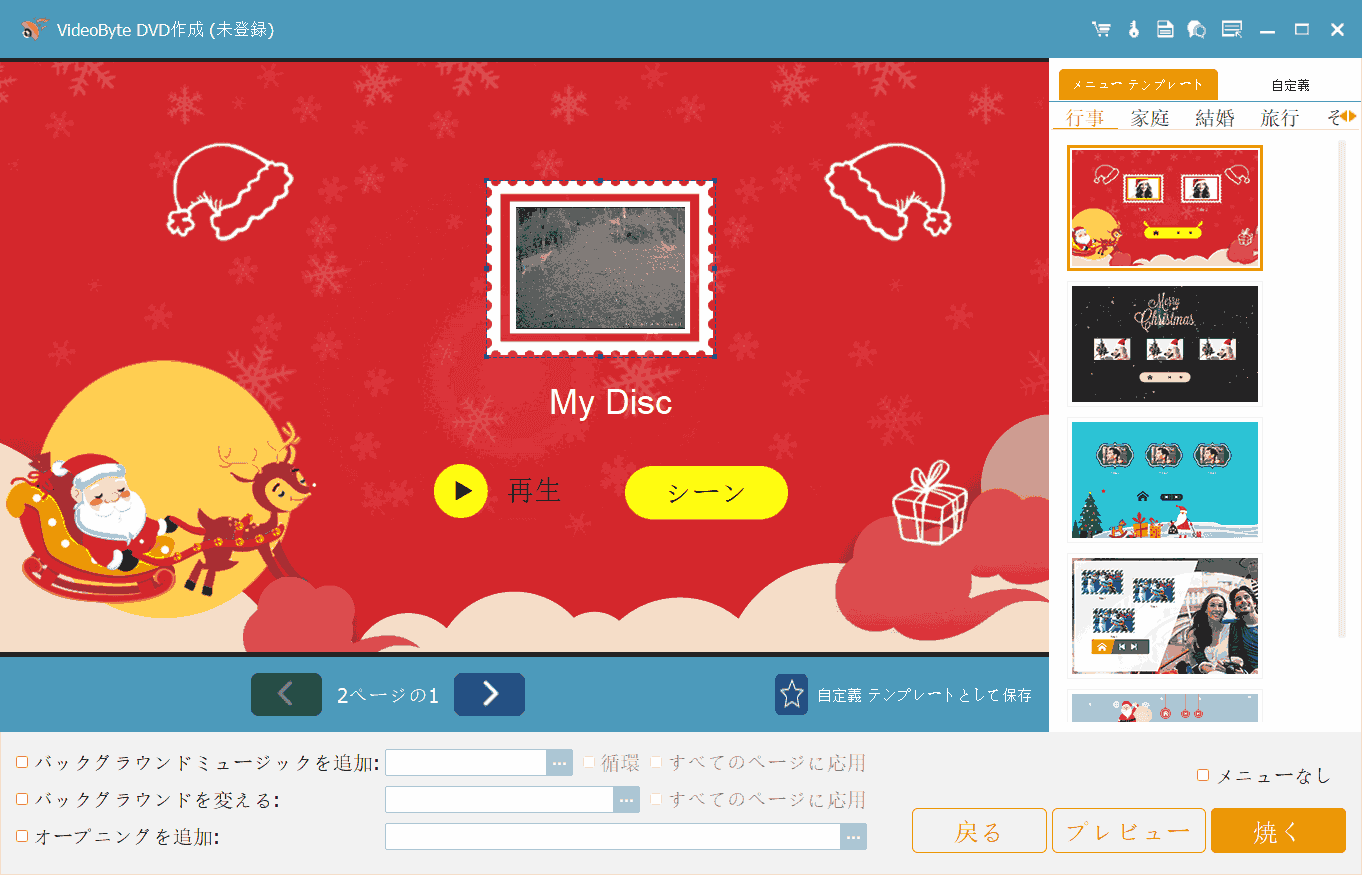
5、DVDを作成する
その後、最終確認画面に入ります。間違いなく確認した後、 「焼く」 をクリックすれば、作成は始まります。エラーが出ないために、作成中にはドライブを操作しないでください。完成するまで少々お待ちください。
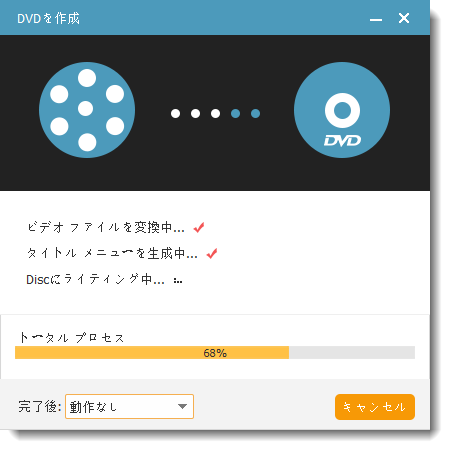
以上です。「VideoByte DVD 作成」はWin7、10、8に対応するだけでなく、Macパソコンもサポートしています。実に便利なソフトで、皆さんは需要があればぜひご利用ください。

